Изображения представляют собой очень важную часть описания определенной идеи или основной концепции проекта. Визуализация всегда использовалась в качестве основы для того, чтобы помочь пользователям понять смысл, который пытается передать автор. Однако, когда дело доходит до передачи файлов изображения с определенного устройства на другое, лучше преобразовать изображения в более компактный формат, который будет меньше по размеру. В этом руководстве мы объясним, как превратить изображение в PDF с помощью Wondershare PDFelement - Редактор PDF-файлов, мощной программы для создания PDF.

![]() Работает на основе ИИ
Работает на основе ИИ
Как Превратить Изображение в PDF
Если Вы столкнулись с вопросом, как конвертировать изображения в PDF, задумайтесь об использовании PDFelement - самого эффективного редактора PDF на рынке. Эта программа с легкостью превратит фотографии в PDF. Прежде чем перейти к обсуждению различных способов превращения изображения в PDF, давайте ознакомимся с простым руководством, которое поможет Вам выполнить преобразование Ваших изображений в PDF.
Способ 1: Конвертация Изображения в PDF на Компьютере
Шаг 1. Выберите Изображение
Так как чаще всего для преобразования изображений в PDF мы используем компьютер, пожалуйста, выберите нужные файлы в папке «Фотографии», либо в любой другой папке на компьютере. Вы можете щелкнуть правой кнопкой мыши, чтобы открыть список параметров в раскрывающемся меню.
Шаг 2. Создайте PDF
С помощью опций, которые доступны на экране, Вам необходимо выбрать «Создать PDF», чтобы просто преобразовать изображение в PDF.

Шаг 3. Сохраните Файл
Затем в PDFelement изображение откроется как PDF, и Вы сможете нажать на «Сохранить» в верхнем левом углу экрана, чтобы сохранить файл в локальной папке.

![]() Работает на основе ИИ
Работает на основе ИИ
Способ 2: Конвертация Изображения в PDF с Помощью PDFelement
Шаг 1. Откройте PDFelement
Если Вы рассматриваете использование PDFelement для конвертации изображений, Вам необходимо запустить программу и нажать на кнопку «Создать PDF» на домашней странице, чтобы просмотреть и импортировать изображения.
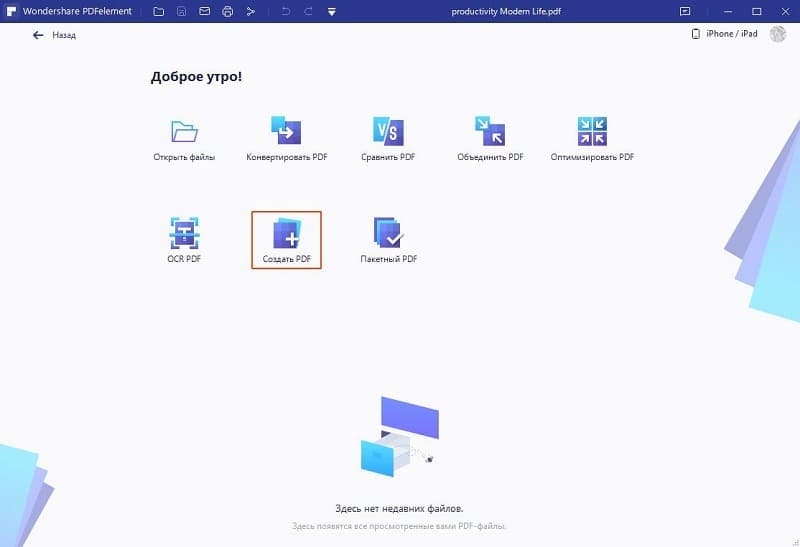
Шаг 2. Загрузите Изображение
Затем появится окно «Открыть», которое позволит выбрать изображение, которое Вы хотите превратить в PDF. После выбора нажмите кнопку «Открыть».

Шаг 3. Сохраните Файл
Изображение отобразится в PDFelement, а Вам нужно будет нажать кнопку «Файл»>«Сохранить» или «Сохранить как», чтобы выбрать папку для сохранения файла.

![]() Работает на основе ИИ
Работает на основе ИИ

Лучшая Программа для Создания PDF
В этой статье мы говорили о PDFelement - современном инструменте для редактирования PDF, который предлагает уникальный набор услуг для управления PDF файлами. Эта программа является одним из лидеров на рынке и постоянно удивляет пользователей новыми уникальными функциями, которые позволяют редактировать файлы PDF. PDFelement - один из лучших редакторов PDF, который предлагает полный набор эффективных для работы инструментов.

![]() Работает на основе ИИ
Работает на основе ИИ
При создании данной программы, производители решили, что задача PDFelement - предоставить пользователям весь арсенал эффективных инструментов для редактирования, которые позволяют редактировать все виды данных, включая текст, изображения и ссылки в документах. Программа даже оснащена системой преобразования, которая поможет легко конвертировать PDF файлы в другие форматы, сохранив исходный файл. Это не только сэкономит много времени, но и поможет пользователю в работе с изображениями.
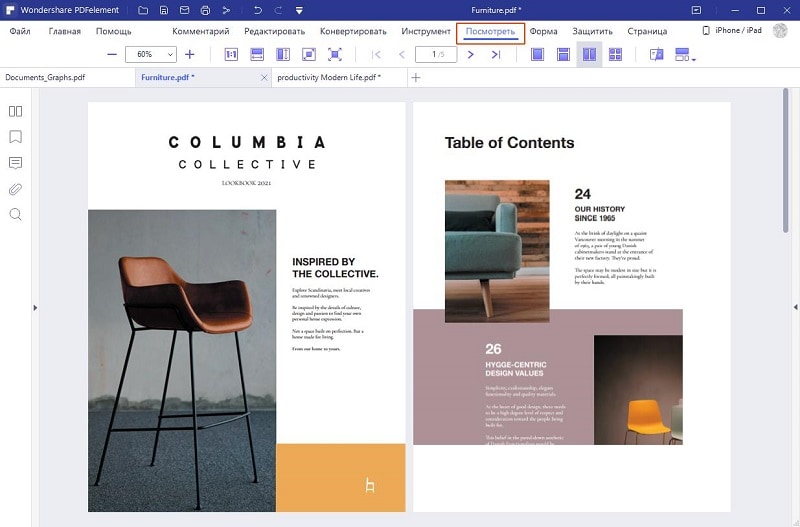
Особенности безопасности в PDFelement достаточно эффективны по сравнению с другими платформами на рынке. Программа предоставляет возможность защищать свои файлы с помощью пароля вместе с редактированием информации, что позволит защищать файлы от нежеланного доступа. Эти основные особенности, наряду со многими другими, делают PDFelement идеальным вариантом для редактирования PDF.

![]() Работает на основе ИИ
Работает на основе ИИ
Вот видео о том, как использовать PDFelement для управления файлами PDF.






